Creación de una cuenta de ScreenApp: Una guía paso a paso
ScreenApp ofrece una solución de grabación de pantalla basada en la web sin necesidad de descargas de software o extensiones de navegador. Esta guía describe el proceso de creación de una cuenta de ScreenApp, que se puede completar en unos pocos minutos.
Registrarse en ScreenApp
- Visita el sitio web de ScreenApp. Navega a la página de inicio de ScreenApp utilizando tu navegador web preferido.
** ** 2.Localiza laopción de registrarse. En la esquina superior derecha de la página de inicio, encontrarás un botón etiquetado como “Sign Up (It’s Free)”. Haz clic en este botón para iniciar el proceso de creación de la cuenta.
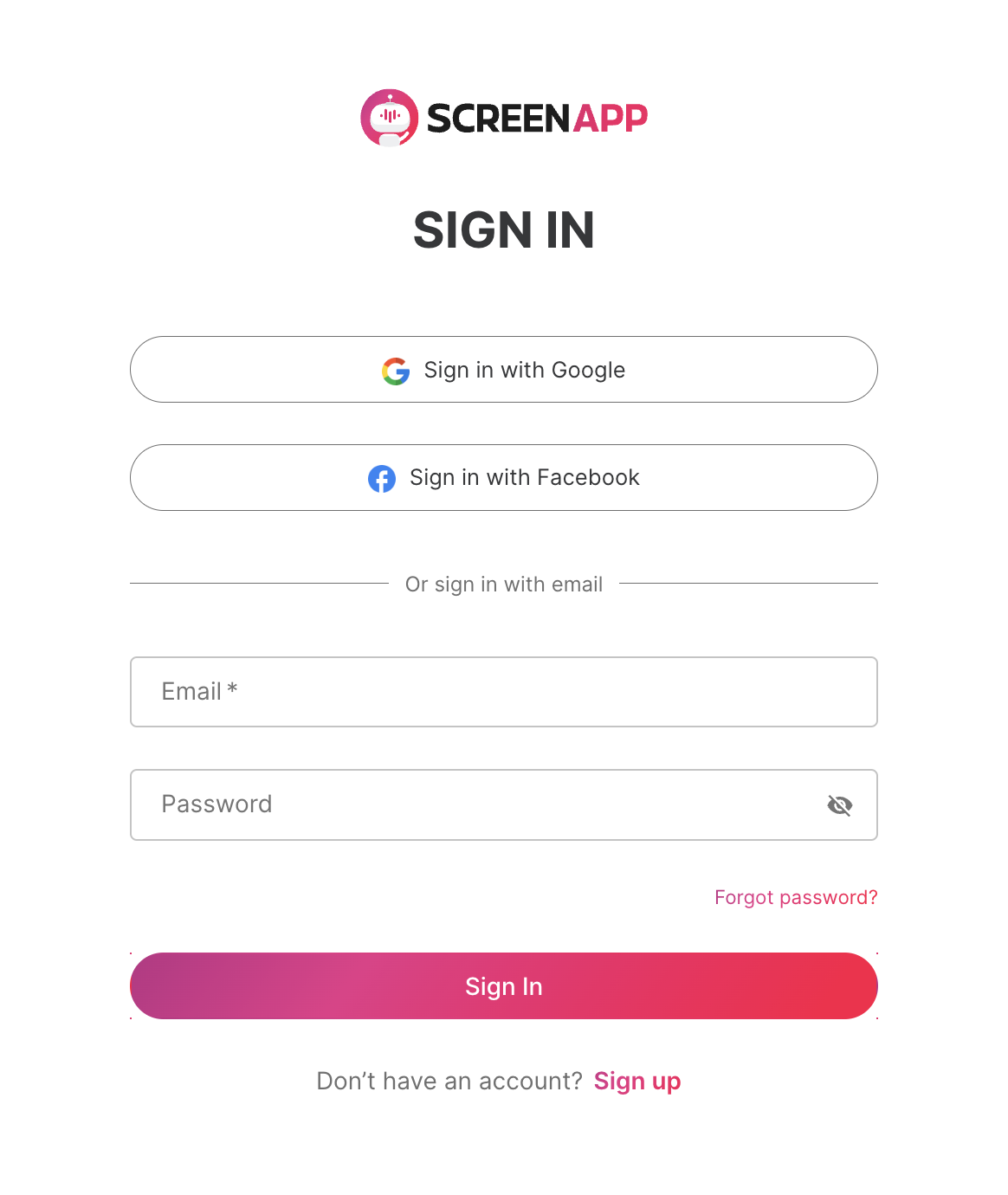 3. Elige tu método de registro. ScreenApp ofrece tres opciones de registro convenientes:
3. Elige tu método de registro. ScreenApp ofrece tres opciones de registro convenientes:
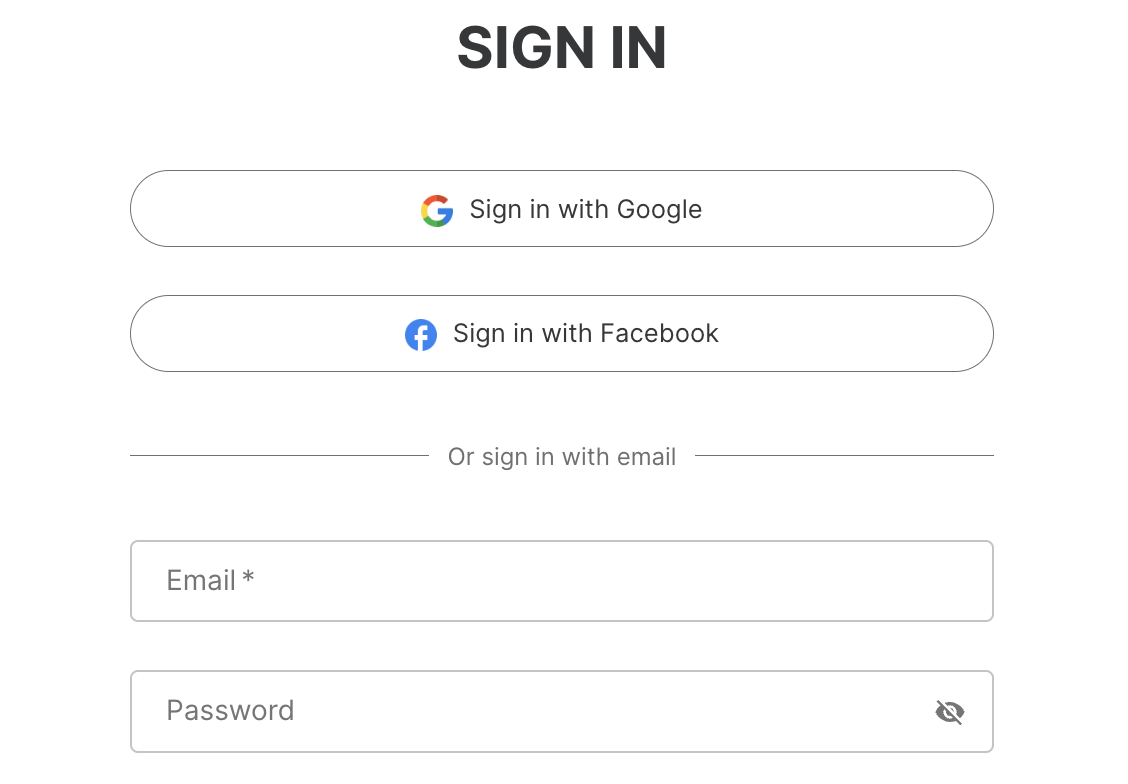 ** Registrarse con Google**: Este método aprovecha tus credenciales de cuenta de Google existentes para una experiencia de registro optimizada.
** Registrarse con Facebook**: Similar al registro de Google, esta opción utiliza tu cuenta de Facebook para un registro más rápido.
** Registrarse con correo electrónico y contraseña**: Este método tradicional te permite crear una cuenta utilizando tu dirección de correo electrónico preferida y una contraseña elegida. Selecciona tu método preferido y asegúrate de aceptar los términos y condiciones de ScreenApp antes de continuar. Haz clic en “Get Started” para continuar.
4**. Verifica tu dirección de correo electrónico.** ScreenApp enviará un correo electrónico de confirmación a la dirección que proporcionaste durante el registro. Revisa tu bandeja de entrada para encontrar este correo electrónico y localiza el enlace o botón de verificación (a menudo etiquetado como “Verify Now”). Haz clic en este enlace para completar la verificación de tu correo electrónico y activar tu cuenta.
** Registrarse con Google**: Este método aprovecha tus credenciales de cuenta de Google existentes para una experiencia de registro optimizada.
** Registrarse con Facebook**: Similar al registro de Google, esta opción utiliza tu cuenta de Facebook para un registro más rápido.
** Registrarse con correo electrónico y contraseña**: Este método tradicional te permite crear una cuenta utilizando tu dirección de correo electrónico preferida y una contraseña elegida. Selecciona tu método preferido y asegúrate de aceptar los términos y condiciones de ScreenApp antes de continuar. Haz clic en “Get Started” para continuar.
4**. Verifica tu dirección de correo electrónico.** ScreenApp enviará un correo electrónico de confirmación a la dirección que proporcionaste durante el registro. Revisa tu bandeja de entrada para encontrar este correo electrónico y localiza el enlace o botón de verificación (a menudo etiquetado como “Verify Now”). Haz clic en este enlace para completar la verificación de tu correo electrónico y activar tu cuenta.
Acceder a tu cuenta y explorar las opciones de pago (opcional)
- Acceso a la cuenta. Tras la verificación del correo electrónico, serás redirigido de nuevo al sitio web de ScreenApp y accederás automáticamente a tu nueva cuenta.
- Explorar los planes de pago (opcional). ScreenApp ofrece dos planes de suscripción de pago que proporcionan características adicionales y tiempo de grabación en comparación con el nivel gratuito. Puedes encontrar una comparación detallada de los planes dentro de la plataforma.
- Probar planes de pago. Si deseas evaluar los beneficios de un plan de pago antes de comprometerte, ScreenApp ofrece opciones de prueba para cada plan.
- Continuar con el plan gratuito. Si no estás interesado en las funciones de pago en este momento, puedes seguir utilizando el nivel gratuito de ScreenApp haciendo clic en el botón “Skip for Now”.
- Actualizar a un plan de pago (opcional). Puedes actualizar a un plan de pago en cualquier momento haciendo clic en el botón “Upgrade” situado en la esquina superior derecha del panel de control de tu cuenta.
Compartir ScreenApp y obtener soporte
ScreenApp anima a los usuarios a compartir sus experiencias positivas y a recomendar la plataforma a otros. Proporcionan botones para compartir fácilmente ScreenApp en plataformas de medios sociales como Facebook y LinkedIn. Para cualquier pregunta, consulta o comentario sobre ScreenApp, puedes ponerte en contacto directamente con su equipo de soporte enviándoles un correo electrónico a